Imposta facilmente File Association in Mac OS X utilizzando l'app "Apri sempre con"
 L'impostazione e la modifica delle associazioni dei tipi di file, ovvero l'applicazione che viene avviata automaticamente quando un'icona di file viene cliccata due volte o aperta in altro modo, è straordinariamente semplice in Mac OS X.
L'impostazione e la modifica delle associazioni dei tipi di file, ovvero l'applicazione che viene avviata automaticamente quando un'icona di file viene cliccata due volte o aperta in altro modo, è straordinariamente semplice in Mac OS X.
Tutto quello che devi fare è seguire alcuni rapidi passaggi, iniziando dal Finder di OS X:
- Fare clic con il pulsante destro del mouse su qualsiasi file che si desidera associare a un'applicazione
- Tenere premuto il tasto "Opzione" per visualizzare il menu "Apri sempre con"
- Scegli l'applicazione per associare il tipo di file con
Tieni presente che se non hai configurato il tasto destro del mouse su Mac, puoi anche utilizzare un tocco a due dita su un trackpad per simulare il clic con il pulsante destro del mouse, oppure puoi tenere premuto il tasto Control per simulare il clic alternativo.

Questo imposta un'associazione semi-permanente tra l'app prescelta e il tipo di file, e l'associazione file-app rimarrà a meno che qualcos'altro non lo sovrascriva durante l'installazione, che può essere abbastanza comune con alcune applicazioni, o se non lo si cambia di nuovo te stesso. Tieni presente che se vuoi cambiare di nuovo l'associazione dei file, tutto ciò che devi fare è Option + clic destro su un altro campione di quel tipo di file e scegli un'altra app con l'opzione "Sempre".
Gli utenti Mac di lunga data possono anche avere familiarità con l'altro modo per farlo attraverso il menu "Ottieni informazioni", che può funzionare sia per un'associazione monouso per quel file specifico, sia per una volta all'interno della finestra Ottieni informazioni, premendo "Modifica Tutto "pulsante per quel tipo di file, per riassegnare tutti i file di quel formato all'applicazione scelta. Per la maggior parte dei casi, il metodo opzione-clic-destro è molto più veloce, ed è anche più facile da spiegare ai nuovi arrivati, e tutt'intorno più user friendly dato che è accessibile da qualsiasi punto del Finder senza dover aprire una nuova finestra.
Questa capacità è in circolazione da molto tempo su OS X e dovresti trovarla in tutte le versioni, dalle prime versioni di Mac OS alla 10.1 fino a OS X Lion e Mountain Lion, Mavericks, Yosemite e oltre.









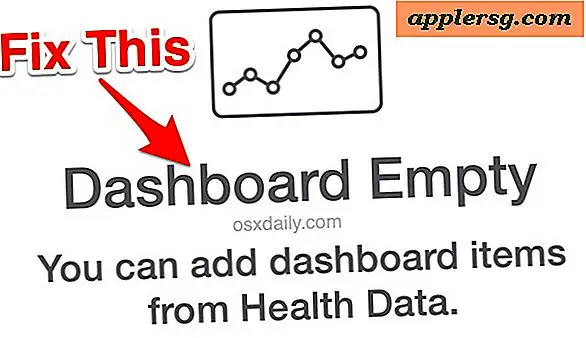


![Download iOS 7.0.4 rilasciato con correzioni di bug [collegamenti per il download diretto IPSW]](http://applersg.com/img/ipad/508/ios-7-0-4-download-released-with-bug-fixes.jpg)